前言
最近同事换了新电脑,问我怎么下载常用软件?
我反问了一下:什么常用软件呢?
她说:微信、QQ、钉钉、酷狗、wps这种类型的软件。
哦豁,那其实很简单,但很多人还是没学会。小白之前分享过一篇怎么找到你需要的软件的教程:
通过这段时间的观察,还是小白想简单了,这对于会的人来说当然就是很简单,对于小小白来说,是真的很难。
所以,小白在这段时间的观察和反思之下,发现了一个装常用软件更快的办法:用软件商店。
有小伙伴又准备开始diss小白了:这个我早在十几年前就会了。
先别急!软件商店虽然很多,但你知道哪个软件才是真的好用吗?而且很多软件都是打着应用商店的名,偷偷给你装一些奇奇怪怪的软件……
小白尝试过很多很多的软件应用商店,最后发现,还是官网下载软件最靠谱。当然,如果你不会的话,也可以使用这个教程介绍的软件,除了这个软件之外,其他应用商店就不要用了。
正文开始
这个应用就是咱们的科技之光——华为应用商店。
哦豁,没想到吧!
有小伙伴又有疑问:我不是华为的电脑,可以用他家的软件吗?可以的!我教你下载安装。
下载华为应用商店
首先打开百度,搜索【华为应用商店】,点击【华为官网】或者【华为应用市场】的链接
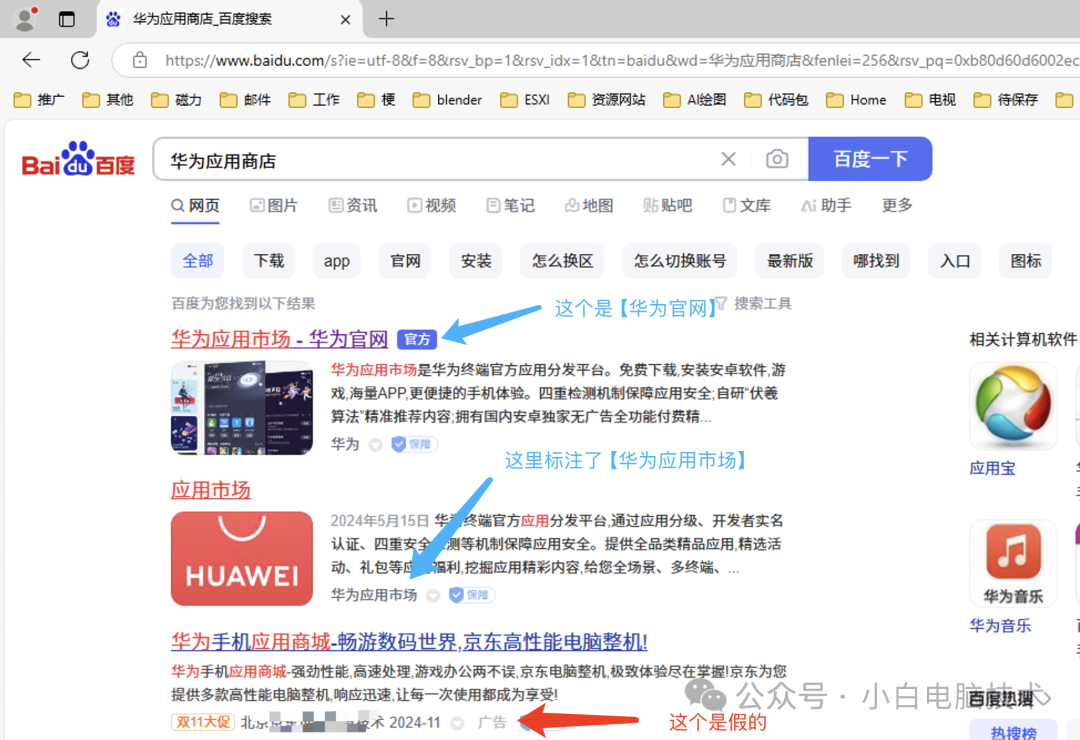
接着找到右上角
-
【华为官网】的点击【点击下载】

-
【华为应用市场】的点击右上角的【下载客户端】-【Windows版本】

下载好了之后的安装包长这样,不能只是像。
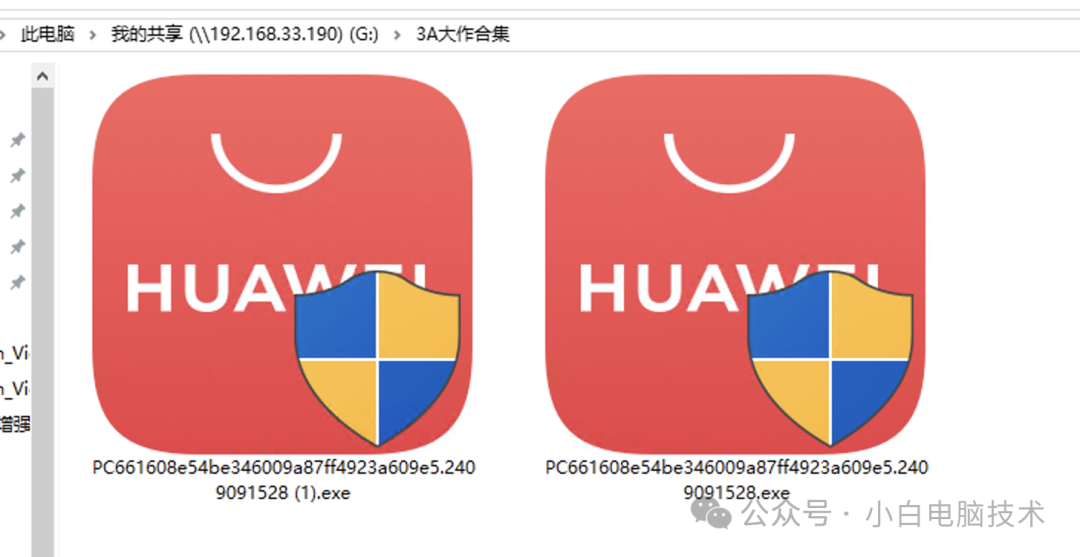
安装华为应用商店
双击打开它,软件是硬性要求安装在C盘的,一般无法更改。咱们直接点击【安装】
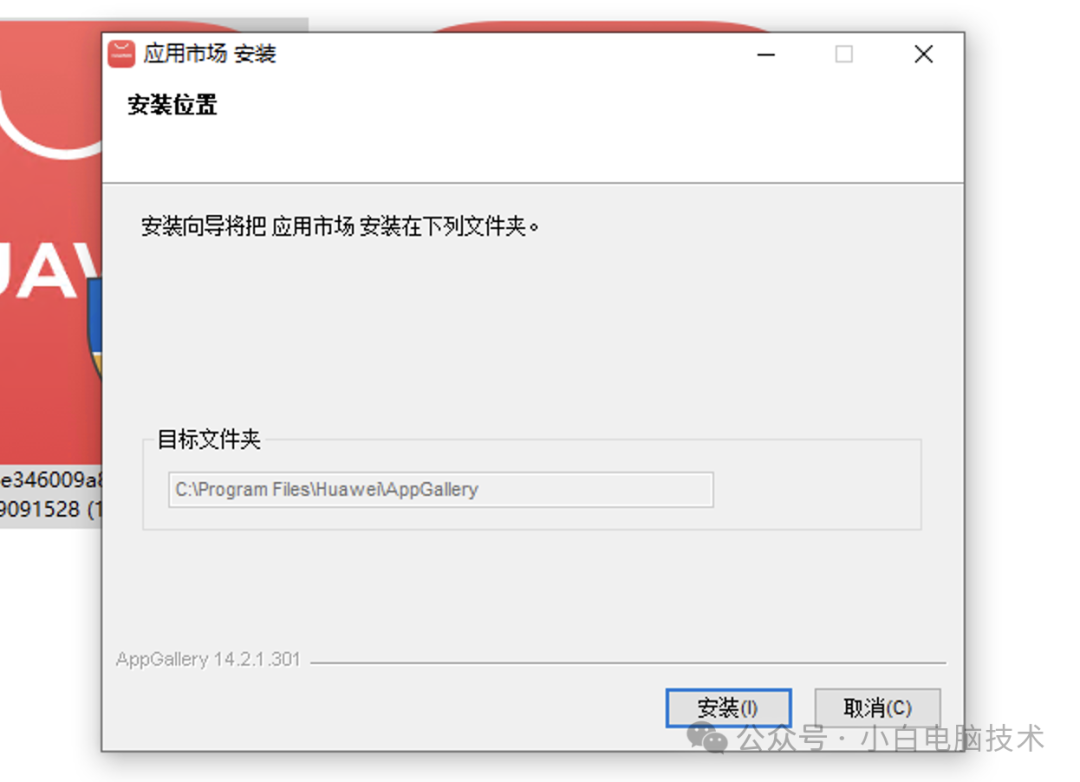
安装过程中会提示需要安装【HMS Core】,这里点击【下一步】,路径虽然可以更改,但还是建议在C盘。没问题就点击【安装】
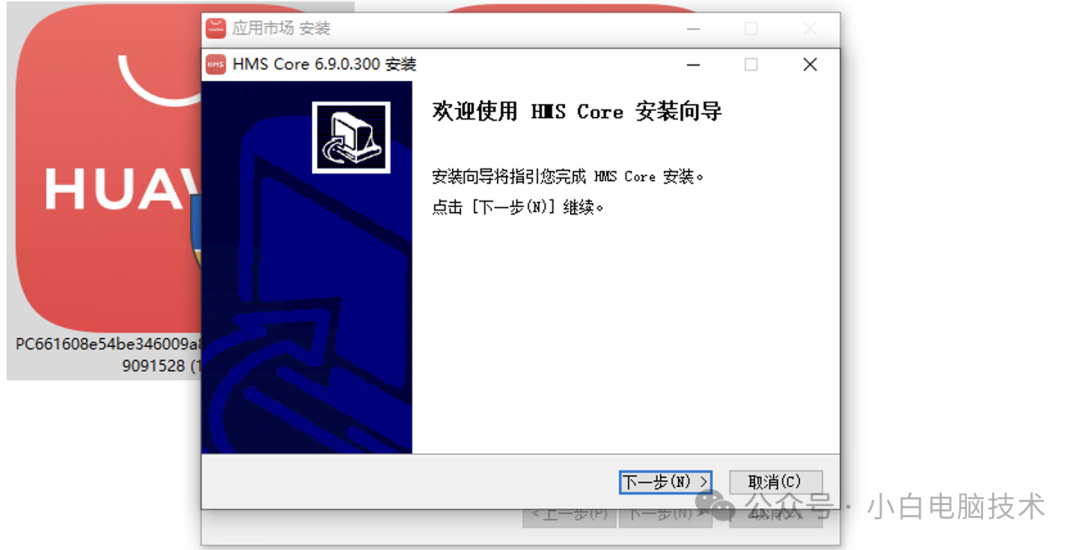
点击【完成】-【完成】
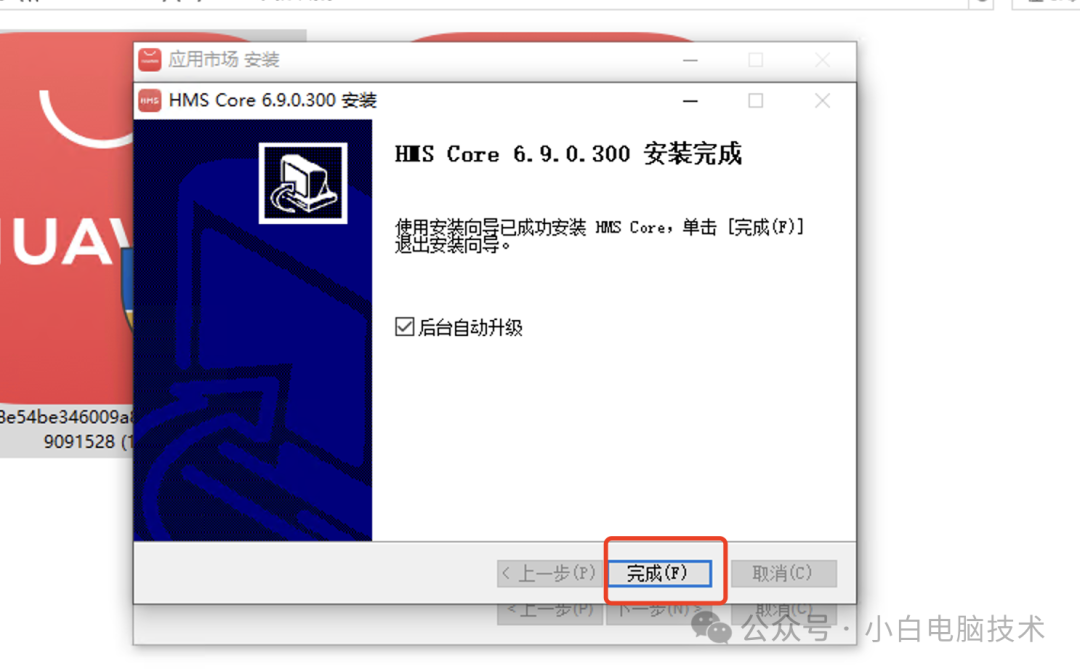
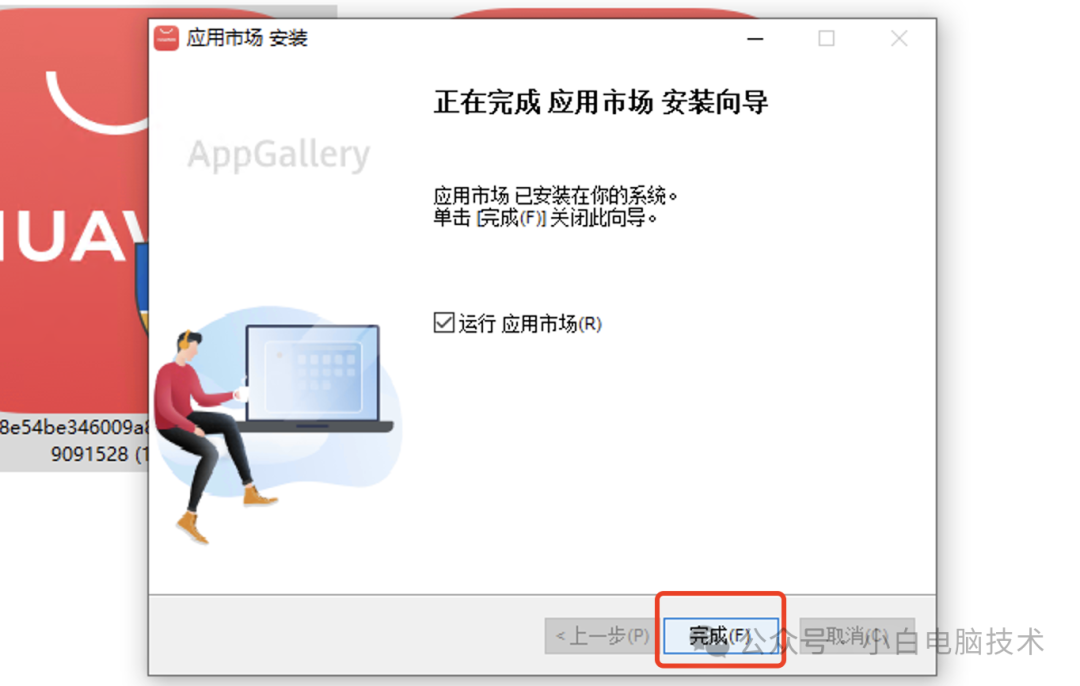
华为应用商店使用教程
第一次打开需要点击【同意】
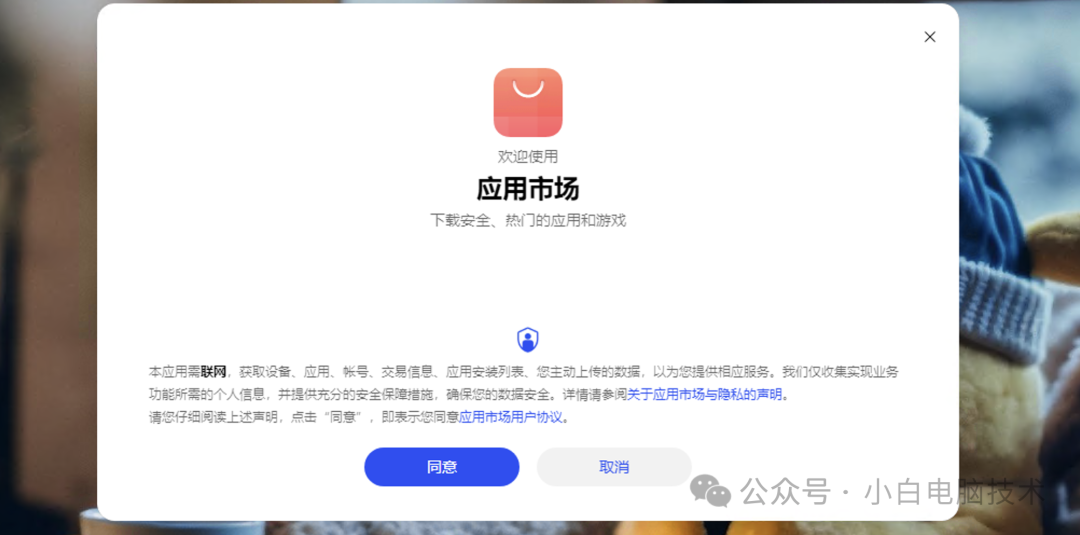
把【近期不再出现】打勾,然后把这个页面叉掉,目前只有这个弹窗而已,没有其他烦人的玩意儿。
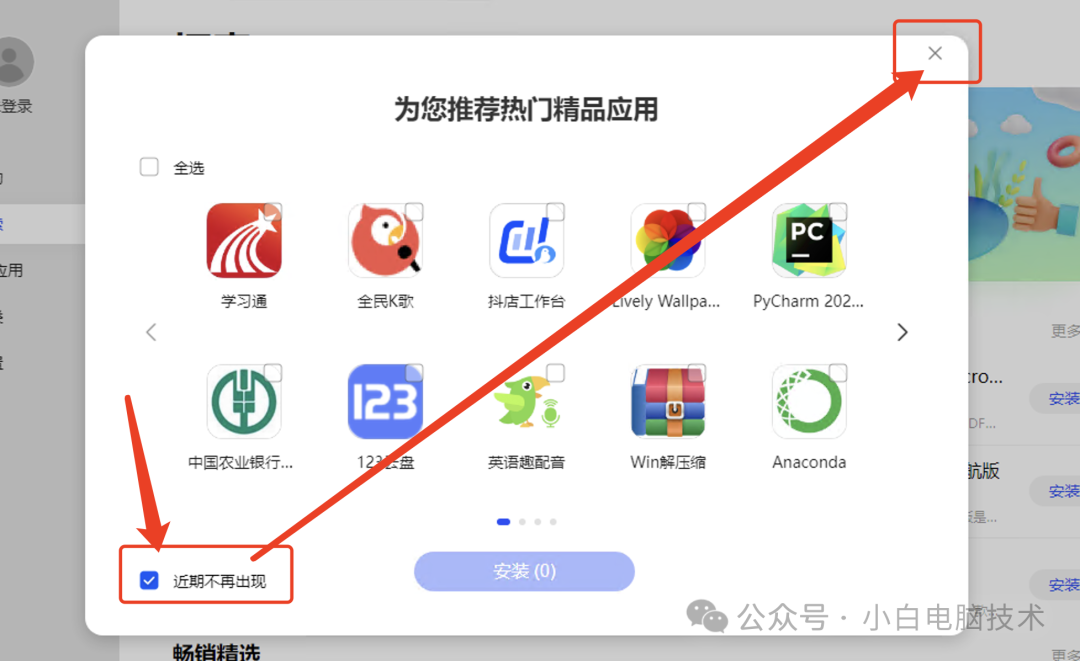
在搜索框输入你要的软件名字,然后找到PC应用下的对应软件进行下载安装就行。
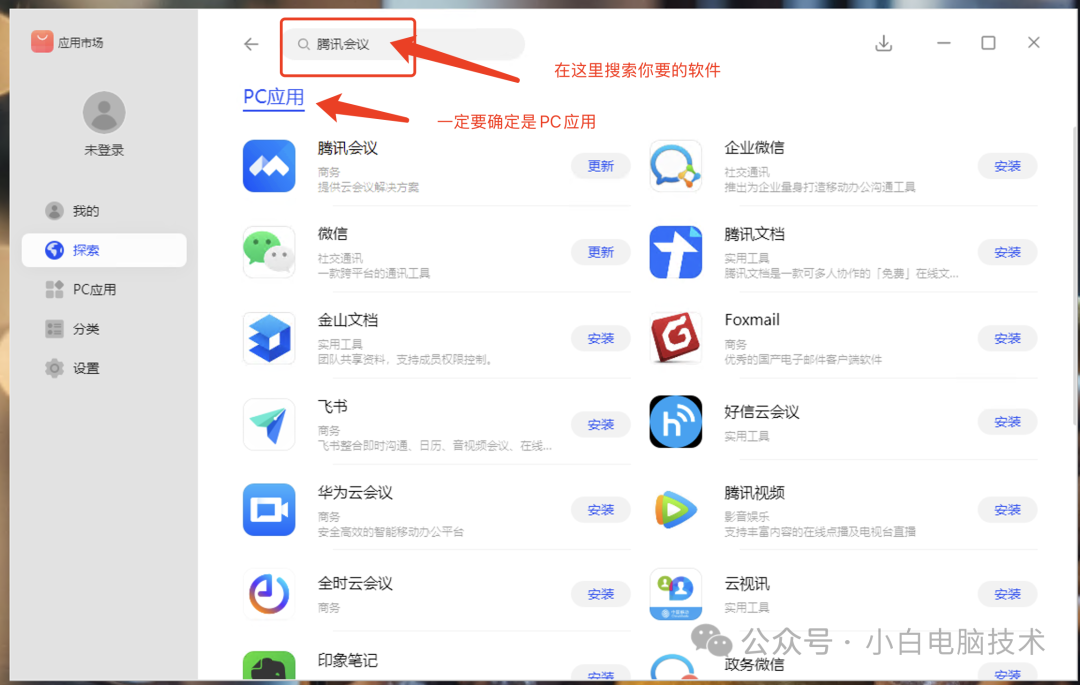
点击【安装】之后等待一会,会有对应软件的安装流程(不可避免),有时候需要自己手动点一下下一步和安装。
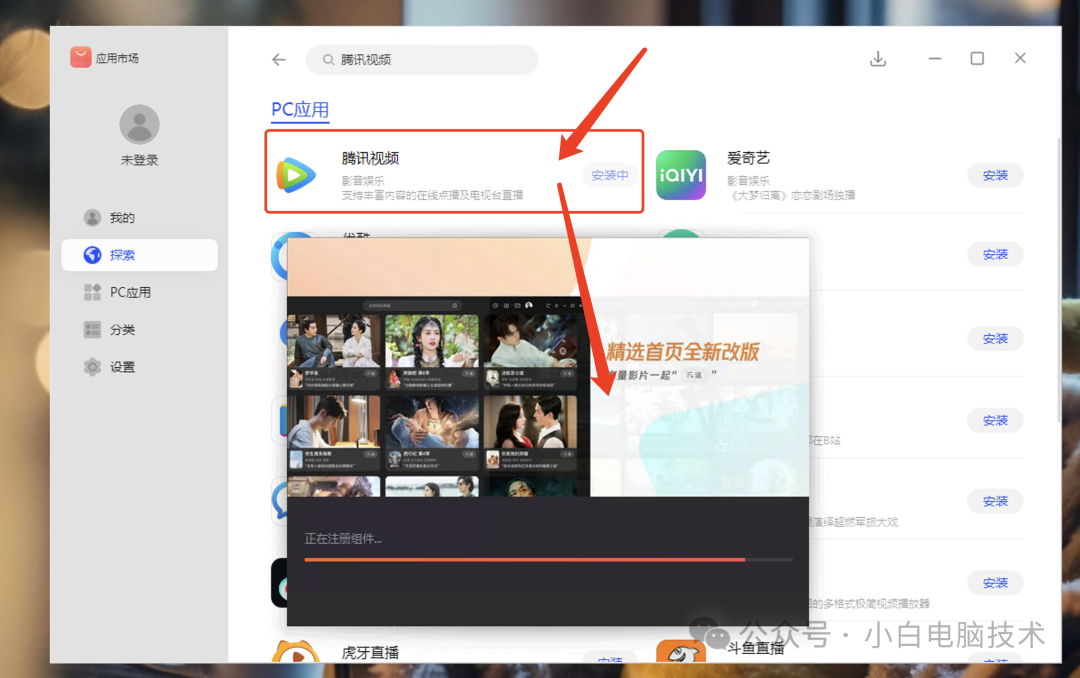
这不就下载安装好了吗?
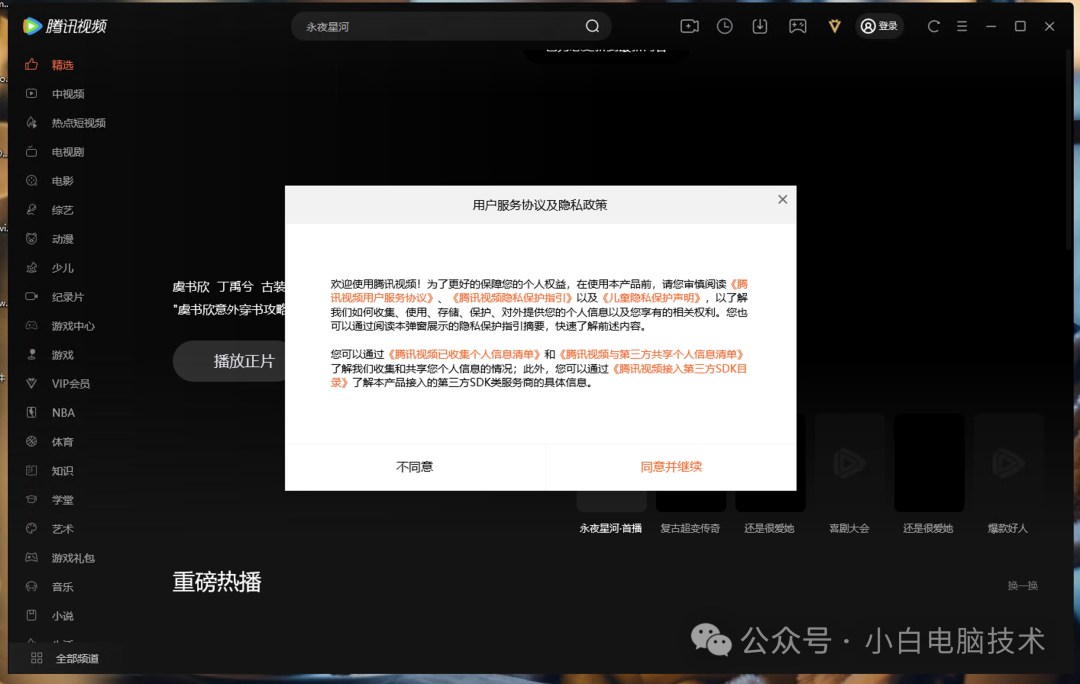
学会了吧!
--End--
哎,真的是操碎了心啊~~~
这个软件只能针对于普通类型的常用软件,但像Photoshop、Premiere、AutoCAD一般是下载不到的。
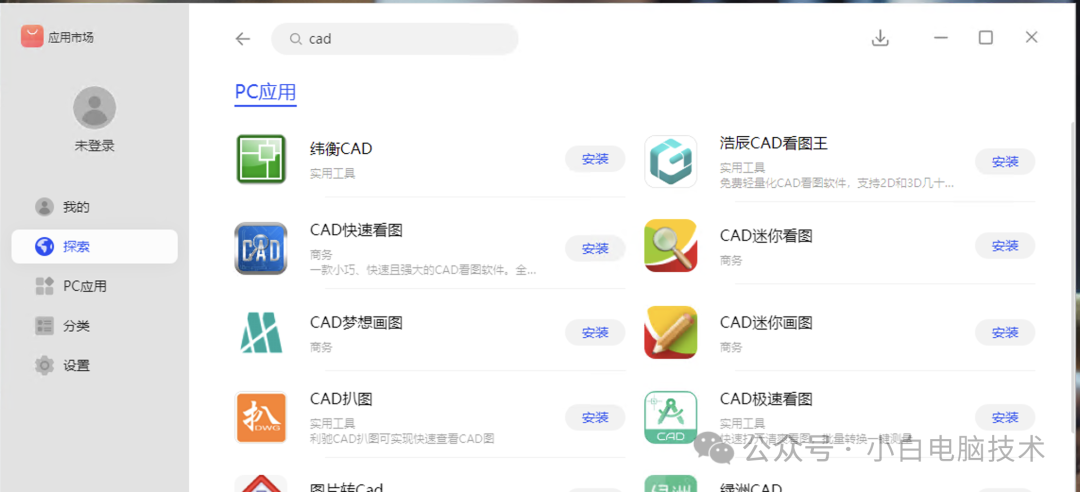
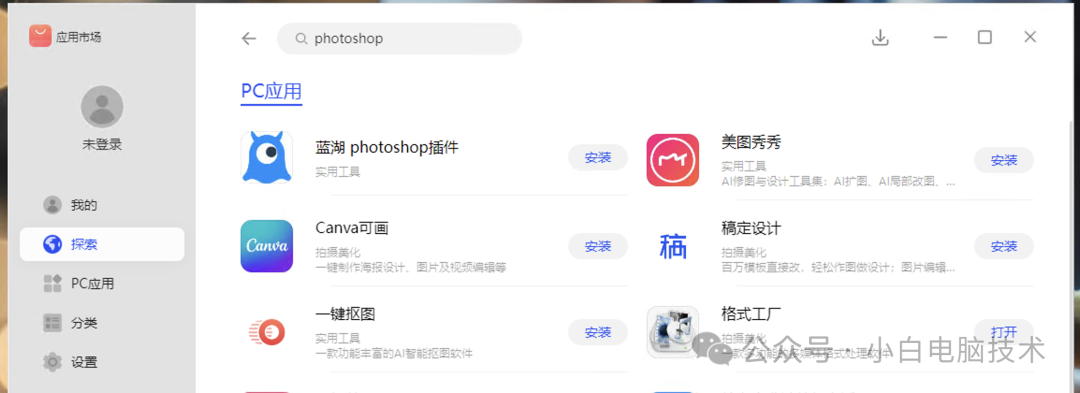
你说小白是不是为了小伙伴们操碎了心?麻烦给个好评点赞和在看,蟹蟹!


























 3160
3160

 被折叠的 条评论
为什么被折叠?
被折叠的 条评论
为什么被折叠?










